Aktivieren oder deaktivieren Sie Entwickleroptionen auf Android-Telefonen
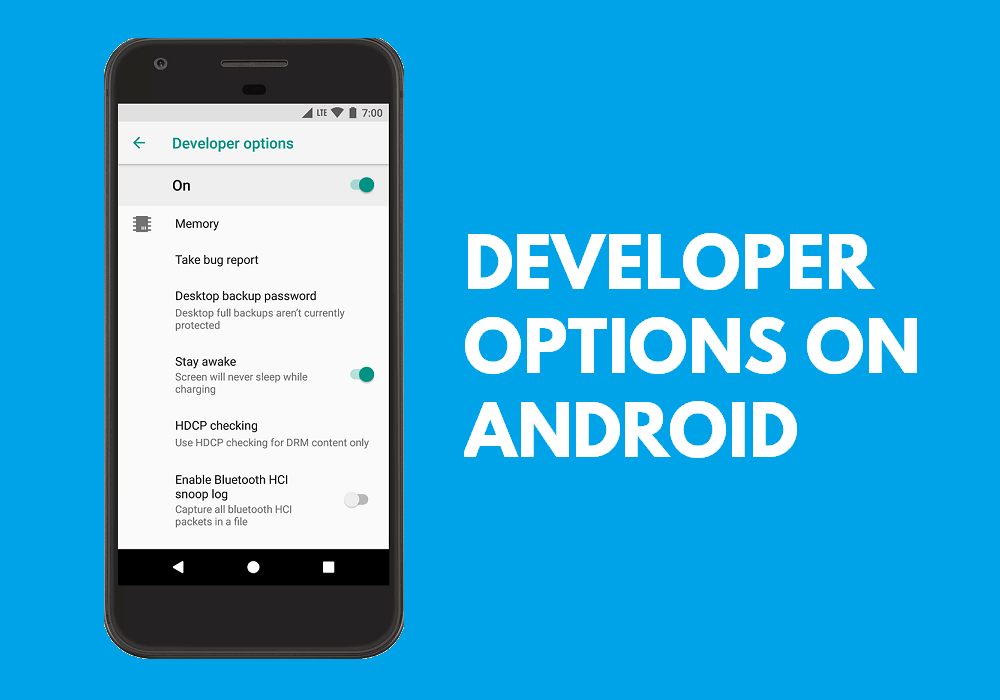
Android hat weltweit Millionen von Nutzern. Es verfügt über verschiedene integrierte Funktionen. Mit Ihrem Android-Telefon können Sie fast alles erledigen, einschließlich Aufladen, Rechnungszahlung und vieles mehr. Aber sind Sie jemals auf versteckte Optionen gestoßen? Kennen Sie ein verstecktes Menü in Android, das Ihnen zusätzliche Optionen bietet?
Android verfügt über einige versteckte Optionen, die Entwickleroptionen genannt werden. Diese Optionen erweitern das System um zusätzliche Funktionalitäten. Sie können USB-Debugging durchführen, die CPU-Auslastung auf Ihrem Bildschirm überwachen oder Animationen deaktivieren. Abgesehen davon gibt es in der Funktion „Entwickleroptionen“ noch viel mehr zu entdecken. Diese Funktionen bleiben jedoch unter den Entwickleroptionen verborgen. Sie werden erst angezeigt, wenn Sie die Entwickleroptionen auf Ihrem Android-Telefon aktivieren.
Neugierig, warum das Menü „Entwickleroptionen“ ausgeblendet ist? Es ist für Entwickler bestimmt. Wenn einige normale Benutzer mit den Entwickleroptionen herumspielen, kann dies den Betrieb des Telefons beeinträchtigen. Daher verbirgt Ihr Telefon standardmäßig die Entwickleroptionen. Sie können diese Optionen nur anzeigen, wenn Sie die Entwickleroptionen aktivieren.
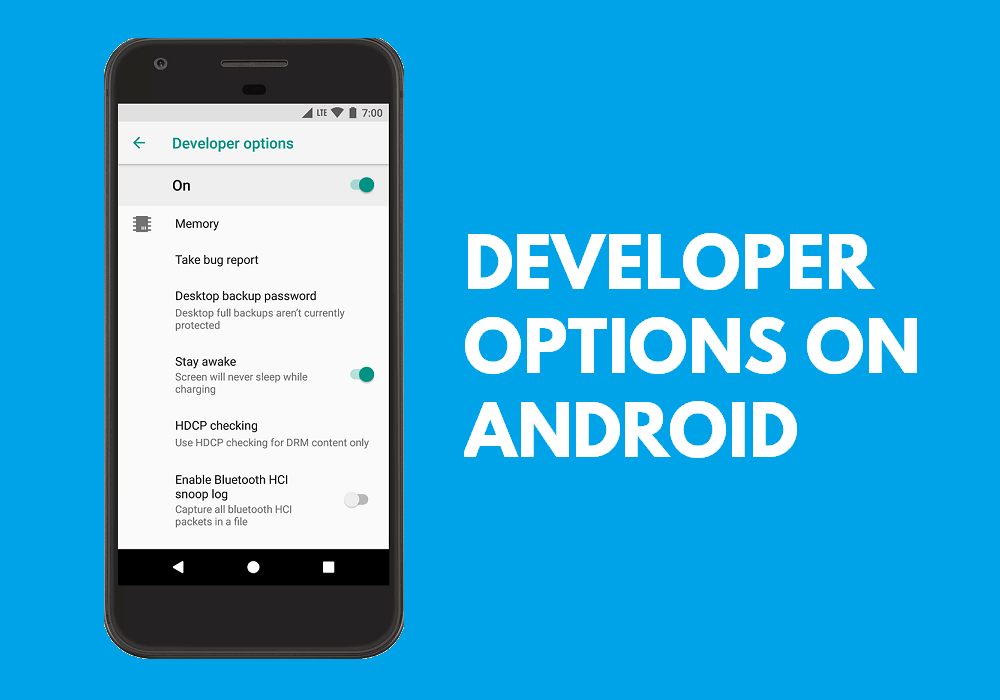
Warum Entwicklereinstellungen verwenden?
Die Entwickleroptionen enthalten viele nützliche Funktionen. Mithilfe der Entwickleroptionen können Sie
- Sie können die Ausführung jeder App im Split-Screen-Modus erzwingen.
- Sie können Ihren Standort vortäuschen.
- Sie können die CPU-Auslastung auf Ihrem Bildschirm überwachen.
- Sie können USB-Debugging-Optionen aktivieren, um zum Debuggen eine Brücke zwischen Ihren Android- und PC-Geräten zu schlagen.
- Sie können die Animationen auf Ihrem Telefon deaktivieren oder beschleunigen.
- Sie können auch Fehlerberichte identifizieren.
Dies sind nur einige der Funktionen der Entwickleroptionen, aber in Wirklichkeit gibt es noch viel mehr Funktionen zu erkunden.
Siehe auch:
So aktivieren oder deaktivieren Sie Bilder in Yahoo Mail
So ändern Sie Benachrichtigungstöne für verschiedene Apps auf Samsung
Die 15 besten Apps zum Wiederherstellen alter Fotos auf Android
14 Möglichkeiten, das Problem zu beheben, dass AOL Mail unter Android und iOS nicht funktioniert
So erhalten Sie die durchgestrichene Schriftart auf Android
Aktivieren oder deaktivieren Sie Entwickleroptionen auf Android-Telefonen
Wie können Sie also die Entwickleroptionen auf Android-Telefonen aktivieren oder deaktivieren? Es ist sehr einfach. Lassen Sie mich Ihnen zeigen, wie.
1. Aktivieren Sie die Entwickleroptionen auf Android
ErmöglichenEntwicklermodusin deinem Telefon,
1. ÖffnenEinstellungen > Über das Telefon.
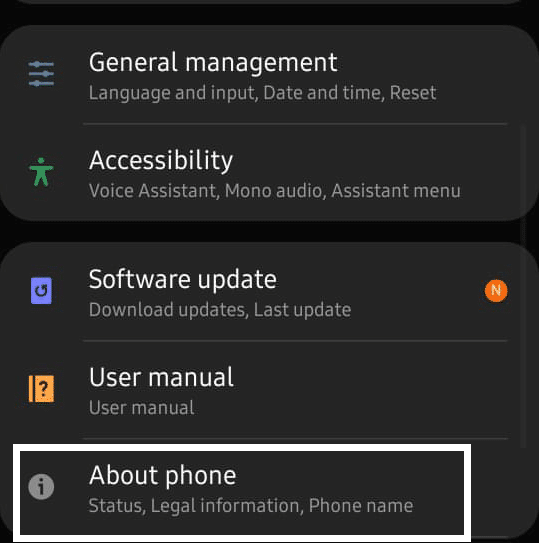
2. Suchen Sie dieBuild-Nummerund tippen Sie sieben Mal darauf. (Bei einigen Geräten müssen Sie zu gehendie Einstellungen und wählen Sie die Software ausInformationen inDieÜber Telefonmenü zuFinden Sie dieBuild-Nummer). Bei einigen Geräten wird das Menü „Softwareinformationen“ als „Software-Info“ bezeichnet.
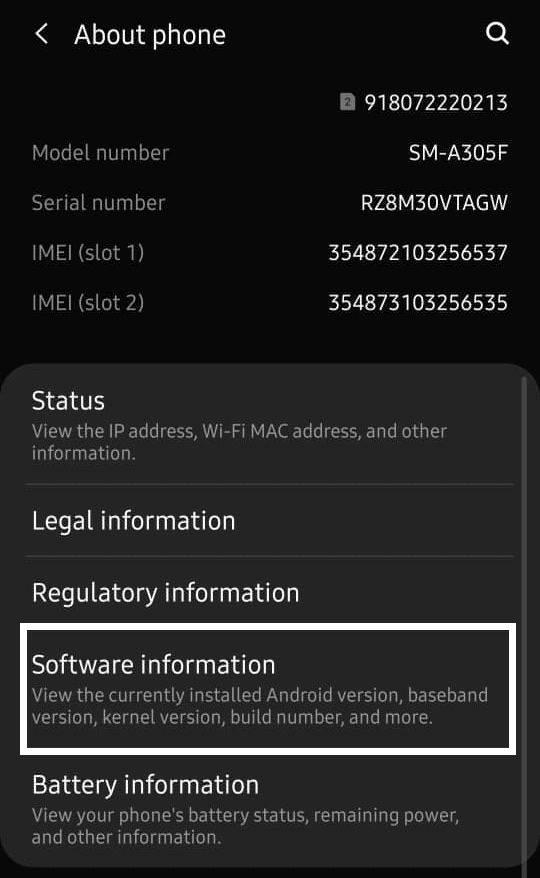
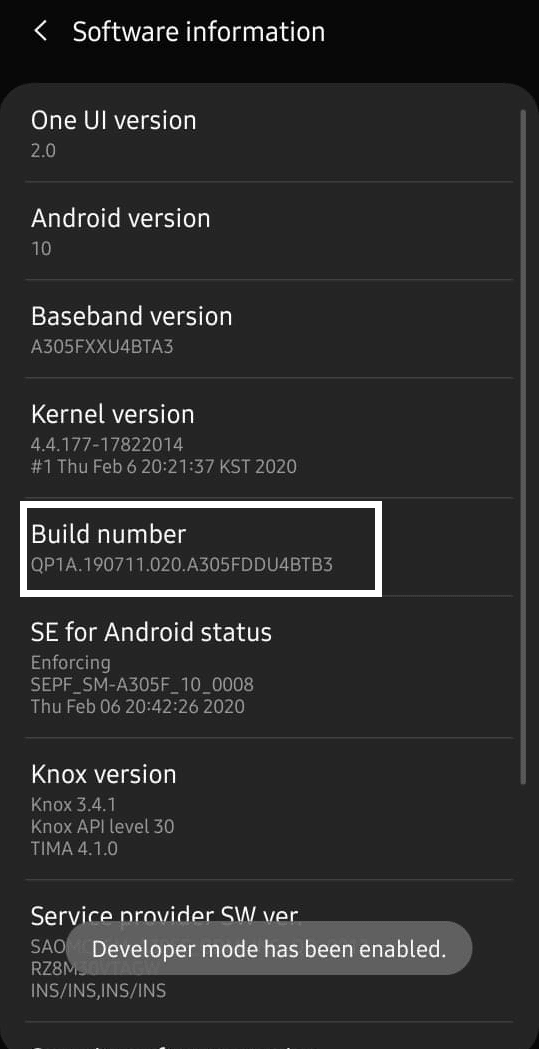
3. Wenn Sie ein paar Mal tippen, zeigt Ihnen das System an, wie viele Schritte Sie noch von der Entwicklerkarriere entfernt sind. Das heißt, wie viele Fingertipps Sie noch ausführen müssen, um die Entwickleroptionen zu aktivieren.
Hinweis: Bei den meisten Geräten ist zum Aktivieren der Entwickleroptionen die PIN, das Muster oder das Kennwort für die Bildschirmsperre erforderlich. Für einige Geräte sind diese Angaben jedoch möglicherweise nicht erforderlich.
4. Nachdem Sie die oben genannten Schritte erfolgreich ausgeführt haben, wird eine Meldung angezeigt, dass Sie über Entwickleroptionen auf Ihrem Android-Gerät verfügen. Sie sehen entweder eine Meldung wie „Du bist ein Entwickler!"Oder"Der Entwicklermodus wurde aktiviert”.
2. Deaktivieren Sie die Entwickleroptionen auf Android
Wenn Sie glauben, dass Sie die Entwickleroptionen in den Einstellungen Ihres Telefons nicht mehr benötigen, können Sie die Entwickleroptionen deaktivieren. Sie können die Entwickleroptionen entweder deaktivieren oder ganz ausblenden. Dafür gibt es verschiedene Methoden. Sie können eine der unten aufgeführten Methoden verwenden, um die Entwickleroptionen zu deaktivieren.
A. Deaktivieren der Entwickleroptionen
Mit dieser Methode können Sie Entwickleroptionen deaktivieren oder deaktivieren. Dadurch werden die Entwickleroptionen jedoch nicht in den Einstellungen Ihres Telefons ausgeblendet. Fortfahren,
1. Öffnen Sie Ihr TelefonEinstellungen.
2. Tippen und öffnenEntwickleroptionen.
3. Sie sehen einen Schalter zum Aktivieren oder Deaktivieren der Entwickleroptionen.
4. Schalten Sie den Schalter aus.
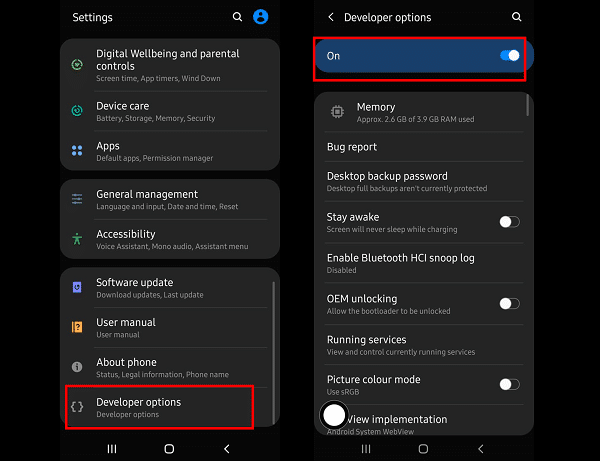
Großartig! Sie haben die Entwickleroptionen auf Ihrem Android-Telefon erfolgreich deaktiviert. Wenn Sie die Entwickleroptionen später aktivieren möchten, können Sie den Schalter wieder aktivieren.
B. App-Daten der Einstellungen-App löschen
Wenn die vorherige Methode bei Ihnen nicht funktioniert hat, können Sie diese Methode ausprobieren.
1. Öffnen Sie Ihr TelefonEinstellungen.
2. Scrollen Sie nach unten und öffnen Sie„Apps“.(Bei einigen Telefonen können Sie die Optionen als sehenAnwendungenoder Anwendungsmanager)
3. Wählen Sie die Option zum FilternAlle Apps.Dann finden Sie diedie Einstellungen App.
4. Tippen Sie darauf, um es zu öffnen.
5. Tippen Sie auf „Daten löschen”, um die App-Daten und Cache-Daten Ihrer Einstellungen-App zu löschen. (Bei einigen Geräten ist dieDaten löschenDie Option befindet sich unter der Option „Speicher“ in Ihren App-Einstellungen. In den Screenshots dargestellt)
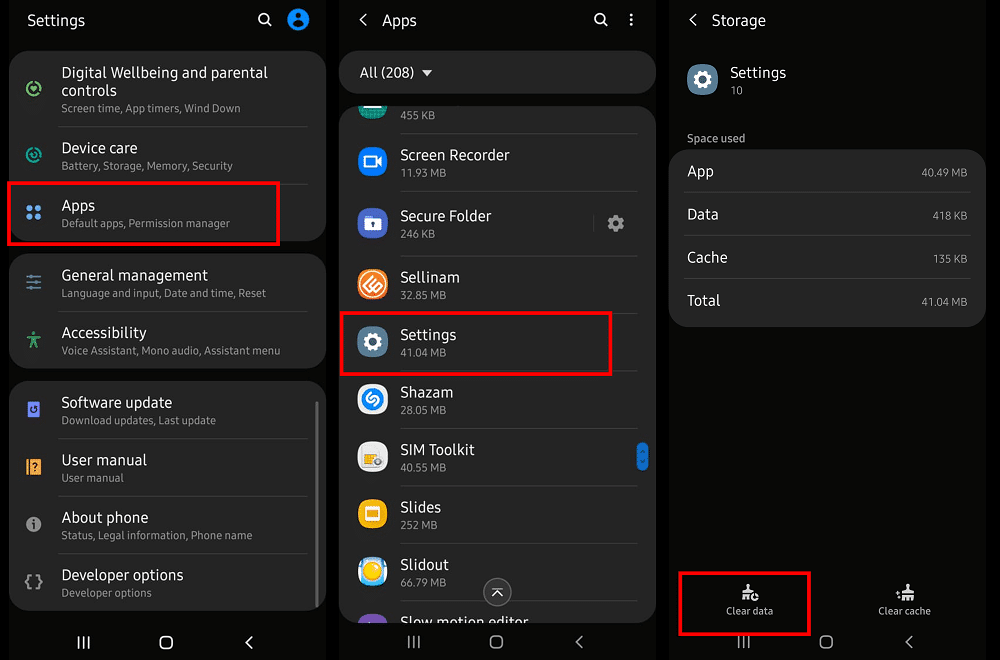
Erledigt! Sie haben die Optionen erfolgreich ausgeblendet. Wenn es weiterhin in Ihren Einstellungen angezeigt wird, starten Sie Ihr Smartphone neu. Die Entwickleroptionen werden nicht mehr angezeigt.
C. Zurücksetzen Ihres Telefons auf die Werkseinstellungen
Wenn Sie die Entwickleroptionen unbedingt aus den Einstellungen Ihres Telefons entfernen möchten, können Sie Ihr Telefon auf die Werkseinstellungen zurücksetzen. Dadurch wird Ihr Telefon vollständig auf die Werksversion zurückgesetzt und der Entwicklermodus verschwindet. Ich empfehle Ihnen dringend, Ihre Daten zu sichern, bevor Sie diesen Reset durchführen.
So setzen Sie Ihr Telefon auf den Werksmodus zurück:
1. Öffnen Sie Ihr TelefonEinstellungen.
2. Öffnen Sie dieAllgemeine GeschäftsführungMöglichkeit.
3. Wählen SieZurücksetzen.
4. Wählen Sie "Zurücksetzen auf Fabrikeinstellungen".

Bei einigen Geräten müssten Sie Folgendes tun:
1. Öffnen Sie Ihr TelefonEinstellungen.
2. Wählen SieErweiterte Einstellungenund dannBackup-Reset.
3. Stellen Sie sicher, dass Sie die Option zum Sichern Ihrer Daten ausgewählt haben.
4. Anschließend auswählen"Zurücksetzen auf Fabrikeinstellungen".
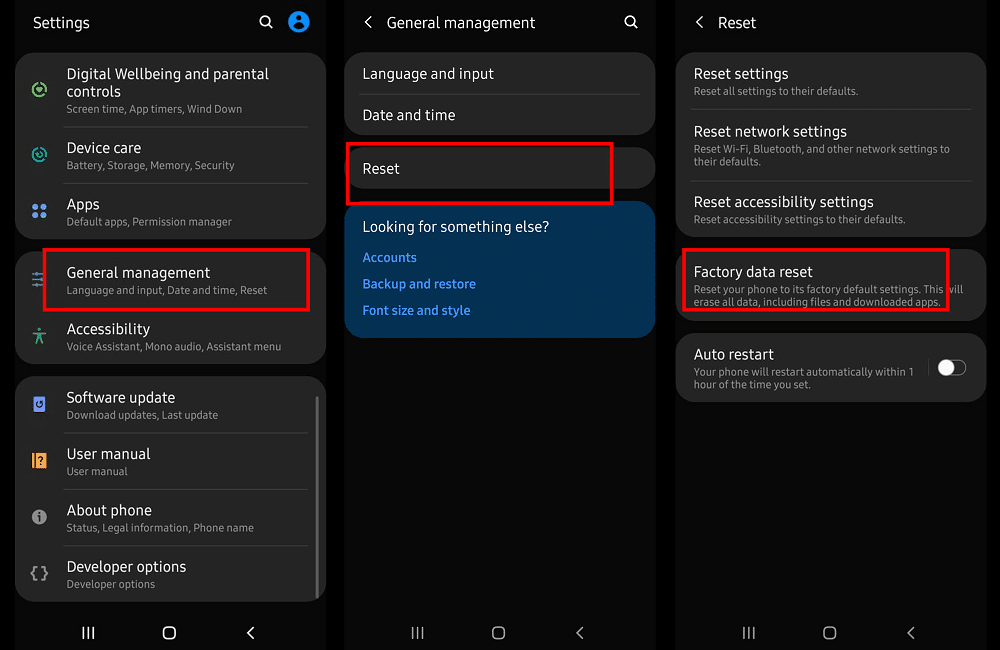
5. Fahren Sie fort, wenn Sie um eine Bestätigung gebeten werden.
Bei OnePlus-Geräten
- Öffnen Sie Ihr TelefonEinstellungen.
- Wählen "System"und dann auswählenOptionen zurücksetzen.
- Sie finden dieAlle Daten löschenOption dort.
- Fahren Sie mit den Optionen zum Zurücksetzen Ihrer Daten auf die Werkseinstellungen fort.
Sie müssen eine Weile warten, bis der Vorgang abgeschlossen ist. Nach dem Neustart Ihres Geräts werden die Entwickleroptionen nicht angezeigt.
Ich hoffe, dass Sie es mit den oben genannten Methoden geschafft habenAktivieren oder deaktivieren Sie Entwickleroptionen auf Android-Telefonen.Es wird empfohlen, nicht mit den Entwickleroptionen herumzuspielen, wenn Sie nicht wissen, worum es geht. Erstens, habenrichtige Kenntnisse über die EntwickleroptionenDann sollten nur Sie die Entwickleroptionen auf Ihrem Telefon aktivieren oder deaktivieren. Ein Missbrauch der Entwickleroptionen kann negative Folgen haben. Daher sollten Sie sie richtig verwenden. Bedenken Sie außerdem, dass die Optionen je nach Gerät unterschiedlich sind.
Empfohlen:
Haben Sie einen Vorschlag für uns? Kommentieren Sie Ihre Vorschläge und lassen Sie es mich wissen. Erwähnen Sie außerdem, welche Methode für Sie funktioniert hat und warum Sie diese Methode bevorzugen. Ich bin jederzeit bereit, Ihre Fragen zu beantworten. Nehmen Sie also jederzeit Kontakt zu mir auf.